Napomena
Pristup ovoj stranici zahteva autorizaciju. Možete pokušati da se prijavite ili da promenite direktorijume.
Pristup ovoj stranici zahteva autorizaciju. Možete pokušati da promenite direktorijume.
[Ovaj članak predstavlja preliminarnu dokumentaciju i može se promeniti.]
Važno
Ovo je preliminarna funkcija.
Funkcije pregleda nisu namenjene za korišćenje u proizvodnji i mogu da imaju ograničene funkcionalnosti. Ove funkcije su dostupne pre zvaničnog objavljivanja kako bi klijenti mogli ranije da im pristupe i pruže povratne informacije.
Želite da napravite aplikacije sa 3D sadržajem mešovite realnosti bez potrebe da kreirate sopstvene 3D modele? Koristite CGTrader konektor za uvoz 3D sadržaja iz CGTrader u svoje aplikacije platna. CGTrader nudi biblioteku sa hiljadama besplatnih i premijum 3D modela. Pregledajte i učitajte modele unutar aplikacije, a zatim ih koristite sa 3D objektom i Pogledaj u MR kontrolama.
Konektor obezbeđuje zamenu bez kodiranja za rad sa CGTrader API-jem. Koristeći akcije, aplikacije šalju zahteve CGTrader API-ju i dohvaćaju podatke modela. Za više informacija, pogledajte Konektori pregled.
Preduslovi
Zatražite API ključ (OAuth ID klijenta i tajna klijenta) na https://www.cgtrader.com/developers. Obavezno uskladištite API ključ na bezbednoj lokaciji.
Kreiranje CGTrader veze
Moraćete da kreirate CGTrader vezu u usluzi Power Apps kada primite API ključ. U ovom primeru, kreiraćemo vezu na Power Apps matičnoj stranici. Vezu možete da kreirate i kada uređujete aplikaciju u programu Power Apps Studio.
Napojnica
Veza je instanca konektora. Možete da kreirate više veza sa različitim konfiguracijama.
Prijavite se u Power Apps.
U navigacionoj traci izaberite >Data Connections Nova>veza.
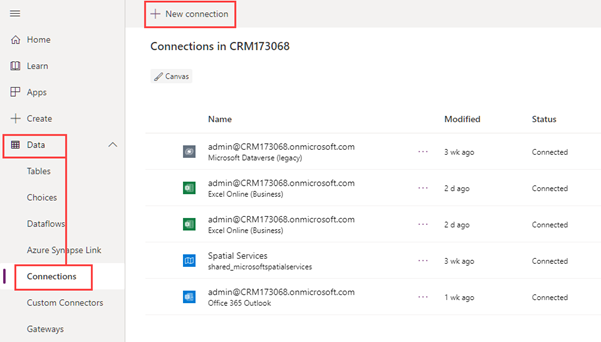
Potražite i izaberite CGTrader (pregled).
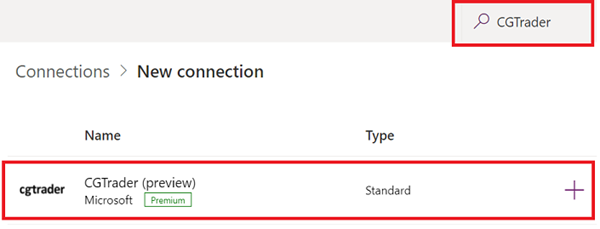
Unesite ID klijenta i tajnu klijenta koju ste dobili od CGTrader-a.
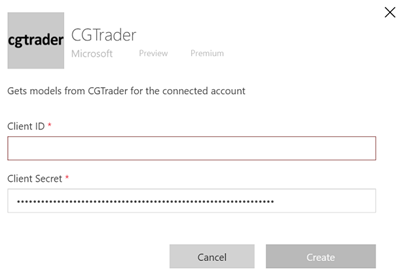
CGTrader veza je sada navedena na stranici Veze .
Dodavanje CGTrader veze u aplikaciju sa podlogom
Uredite ili kreirajte aplikaciju platna.
U navigacionoj traci izaberite Dodajte podatke>. Potražite i izaberite CGTrader.
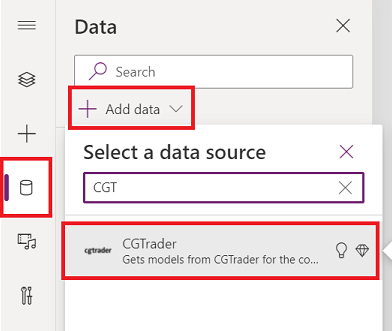
Izaberite vezu koju ste kreirali ranije.
Učitavanje CGTrader modela direktno u kontrolama „3D objekat“ ili „Prikaz u MR kontrolama“
Pronađite i izaberite model na sajtu CGTrader.
Imajte na umu podržane tipove datoteka i ID modela.

U Power Apps Studio, dodajte 3D objekat ili Pogledaj u MR kontroli na ekran aplikacije.
Podesite osobinu Source kontrole na CGTrader.GetModel( model_id , " file_type"), gdeje model_idID modela koji ste izabrali, a file_typeje jedan od podržanih tipova datoteka.
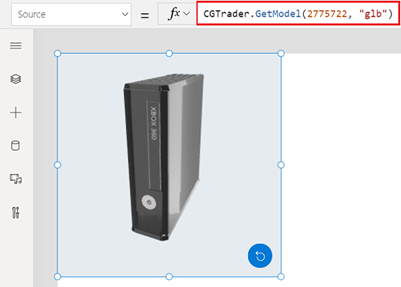
Radnje konektora
Sledeća tabela navodi najčešće radnje i primere CGTrader konektora. Za listu svih akcija konektora, njihovih parametara i tipova povratka, pogledajte referencu CGTrader konektora.
| Radnja | Opis | Primer |
|---|---|---|
| Pretraživanje | Preuzima 3D objekat sa datim ID-om modela i tipom datoteke. | CGTrader.GetModel(model_id, "file_type") |
| GetModelInfo | Dobija informacije o 3D objektu sa datim ID-om modela. | CGTrader.GetModelInfo(model_id) |
| PretragaModeli | Traži modele iz usluge CGTrader na osnovu datih filtera. Razmislite o povezivanju ove radnje sa stavkama u galeriji. | CGTrader.SearchModels ({ključne reči: "ključne reči", ekstenzije: "file_types"}). Modeli |
| GetKategorije | Dobija dostupna imena kategorija i ID-ove modela. | CGTrader.GetCategories() |